Slik løser du Bluetooth-problemer på Windows 10

Bluetooth lar deg koble Windows 10-enheter og tilbehør til PC-en din uten behov for ledninger. Her er ulike teknikker for å løse Bluetooth-problemer.
Canva trives med å tilby en eksepsjonell opplevelse til nybegynnere. Uansett hvilke elementer du ønsker å inkludere i designene dine, drar og slipper du dem.
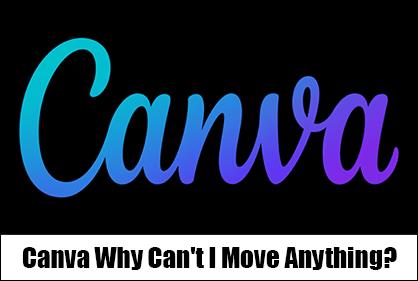
Det er irriterende å oppdage at du ikke kan flytte noe i Canva mens du er midt i designprosessen. Dette vil sannsynligvis kaste bort mye av tiden din og dra deg bak når det gjelder å levere resultatet sent.
Men er dette en indikasjon på at det er noe galt? Les videre for å finne ut hva som kan skje og hvordan du kan fikse det.
Grunner til at Canva ikke lar deg flytte noe
Før du begynner å klikke ting tilfeldig på Canva-designet ditt, må du først identifisere hva som skjer. Mesteparten av tiden er problemet isolert til enkelte elementer, og dette er vanligvis relativt enkelt å fikse.
Sjekklisten nedenfor gir deg grunner til hvorfor dette skjer og mulige løsninger for å løse problemet.
1. Bare visningstilgang
Det første du må sjekke er om redaktøren din er i riktig tillatelsesmodus. Hvis du er ny til å bruke Canva, vær oppmerksom på at det er tre typer delingstillatelser. De inkluderer:
Når teamlederen ønsker å gi deg friheten til å redigere designet, trykker de ganske enkelt på ikonet med tre prikker ved siden av mappen og klikker på Del-knappen.
Hvis ingenting er i stand til å bevege seg på Canva-designet ditt, er det en stor sjanse for at du er i visningstilgangen. Dette betyr at du ikke kan gjøre noen endringer i det eksisterende designet eller dele det. For å løse dette, sjekk tilgangsinnstillingene dine og oppdater teamlederen din for å gi deg friheten til å redigere.
Dette problemet er ikke like utbredt hvis du har laget designet fra en mal for personlig bruk, siden den setter opp redaktøren din i redigerings- og deltilgang som standard.
Når tilgangen er oppdatert, vil alt gå tilbake til det normale, og du kan flytte ting fritt.
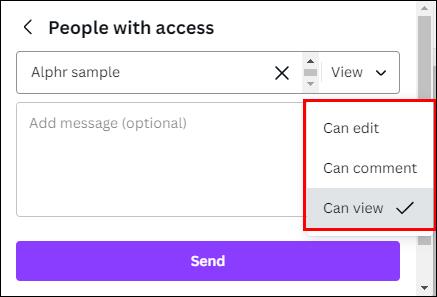
2. Låste elementer
Litt åpenbart forhindrer låsing av elementene dine i Canva dem i å bevege seg. Uansett hvordan du prøver å dra og slippe elementer i designene, forblir alt frosset. Det er imidlertid ikke en dårlig ting å låse elementene dine i Canva.
Hvis designet har flere lag, er det store sjanser for at de overlapper hverandre. Når de gjør det, kan du også flytte elementet som ble fanget i det rommet til et annet lag ved å klikke og dra på et element. For eksempel kan det hende du ikke legger merke til at du klikket på kanten av et bilde med en gjennomsiktig bakgrunn. Dette gjør det vanskelig for deg å fokusere på et spesifikt aspekt.
Overlappende elementer i Canva kan være litt vanskelige å velge og flytte. Løsningen for å hjelpe deg med å fungere jevnt er å gruppere lagene og klikke på låseikonet. Den lar deg flytte andre elementer uten å påvirke det innelåste designet.
For å sjekke om elementene dine er låst, klikk på et hvilket som helst element og sjekk om det er et hengelåsikon i verktøylinjen. Hvis det er det, kan du låse dem opp ved å velge alle de låste elementene og klikke på hengelåsikonet.
Dette vil automatisk låse opp alle elementene, og du kan fortsette med designprosessen. Ingen ytterligere handling er nødvendig for å løse problemet.
Du kan også oppheve gruppering av elementer hvis du vil låse dem opp en etter en ved å velge gruppen og trykke "Ungroup" fra den flytende verktøylinjen.
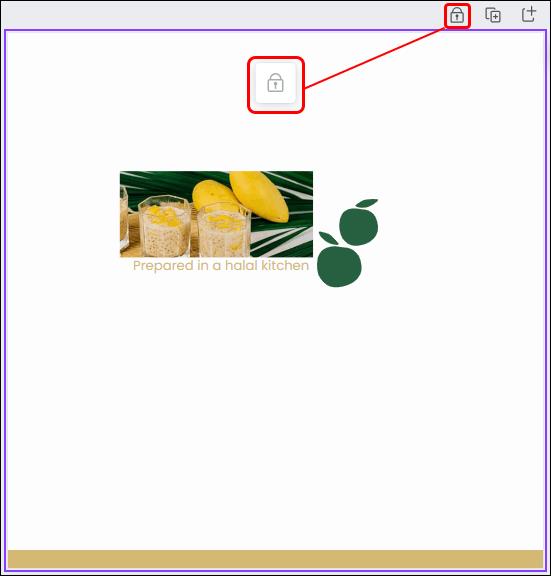
3. Redaktøren er låst ute
I sjeldne tilfeller kan hele redaktørsiden låses ute, alt blir frosset, og ingenting ser ut til å fungere.
Dette problemet er hovedsakelig forårsaket av en dårlig internettforbindelse. Hvis nettleseren oppdager en hakkete internettforbindelse, endres Canvas menylinje til regnbuefarget. En melding vil dukke opp som indikerer at Canva har låst redaktøren ute.
Etter at editoren er låst ute, kan du ikke lagre endringene du har gjort i designet. På dette tidspunktet kan du ikke flytte noe, inkludert tekstboksen. Når dette skjer, er alt du gjør å vente på at internett skal stabilisere seg.
Hvis dette skjer, ikke gjør noe med designet eller lukk fanen for å unngå tilfeller av ulagrede endringer. Hvis problemet vedvarer, sjekk internettforbindelsen din.
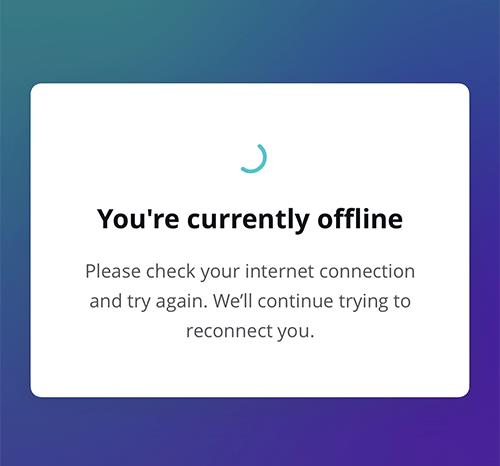
4. Låste tekstbokser
Hvis du jobber fra en mal, kan det være lurt å flytte de forhåndslagde tekstboksene i Canva og innse at ingenting skjer. Dette er mest sannsynlig fordi disse tekstboksene er låst.
Malene er ment å hjelpe deg med å lage profesjonelle design. Når tekstboksene er låst på plass, kan det originale temaet og følelsen til malen bevares selv om selve teksten endres. Dette gjør det mindre sannsynlig at brukere utilsiktet roter til designet ved å flytte rundt på boksene.
Å innse at tekstboksene er låst kan være frustrerende, men det er alltid en vei ut. Hvis du vil flytte tekstboksen fra ett sted til et annet, kopierer du den gamle tekstboksen og limer den inn på et annet sted.
Når du vil endre størrelsen på boksen, bruk Canvas Free Transform-verktøy for å endre boksen til ønsket størrelse.
Vanlige spørsmål
Hvorfor kan jeg ikke flytte tekstboksen i Canva?
I noen maler er tekstboksene fikset for å bevare en enhetlig følelse. Sjekk malen eller prøv å lime inn tekstboksen et annet sted.
Hvorfor er alt låst på Canva?
Når alt er låst på Canva, betyr det sannsynligvis at du ikke har en tilkobling til serveren eller at redigeringsprogrammet er i visningsmodus. Sjekk internettforbindelsen din eller be teamlederen om å endre tillatelsene dine.
Hvordan flytter du ting i Canva?
Du kan dra og slippe elementer rundt, enten ved å klikke, holde og dra på PC-en, eller trykke og dra på mobilen.
Beveg deg i Canva
Noen ganger kan du oppleve tekniske problemer når du bruker Canva. Dette kan imidlertid vanligvis løses med noen få museklikk. Etter det handler det om å bruke fantasien til det fulle.
Hvordan løste du opp Canva-designet ditt? Har du noen enkle designtips når du flytter elementer? Del opplevelsen din i kommentarfeltet nedenfor.
Bluetooth lar deg koble Windows 10-enheter og tilbehør til PC-en din uten behov for ledninger. Her er ulike teknikker for å løse Bluetooth-problemer.
Lær deg å ta kontroll over personvernet ditt ved å tømme Bing-søkeloggen og Microsoft Edge-loggen med enkle trinn.
Oppdag den beste samarbeidsprogramvaren for små bedrifter. Finn verktøy som kan forbedre kommunikasjon og produktivitet i teamet ditt.
Lær hvordan du holder statusen din aktiv i Microsoft Teams. Følg våre trinn for å sikre at du alltid er tilgjengelig for kolleger og kunder.
Oppdag den beste prosjektledelsesprogramvaren for småbedrifter som kan hjelpe deg med å organisere prosjekter og oppgaver effektivt.
Gjenopprett siste økt enkelt i Microsoft Edge, Google Chrome, Mozilla Firefox og Internet Explorer. Dette trikset er nyttig når du ved et uhell lukker en hvilken som helst fane i nettleseren.
Hvis du har mange duplikater klumpet på Google Photos eller ønsker å eliminere duplikatbilder, så sjekk ut de mange måtene å slette duplikater i Google Photos.
Hvordan fikse at Nintendo Switch ikke slår seg på? Her er 4 enkle løsninger for å fikse at Nintendo Switch ikke slår seg på.
Lær hvordan du tilbakestiller Gmail-passordet ditt enkelt og sikkert. Endre passordet regelmessig for å beskytte kontoen din.
Lær hvordan du konfigurerer flere skjermer på Windows 10 med denne bloggen. Det være seg to eller tre eller flere skjermer, du kan enkelt sette opp skjermer for spilling eller koding.








